Λαμβάνοντας στιγμιότυπα οθόνης στο Microsoft Surface RT
Εάν έχετε Microsoft Surface με Windows RT,και πρέπει να τραβήξετε ένα στιγμιότυπο οθόνης, υπάρχουν μερικοί τρόποι να το κάνετε. Κάποιος χρησιμοποιεί τα φυσικά κουμπιά των δισκίων και ο άλλος χρησιμοποιεί το δωρεάν ενσωματωμένο εργαλείο αποκοπής.
Χρησιμοποιήστε τα φυσικά κουμπιά στο Surface RT Tablet
Για να τραβήξετε ένα στιγμιότυπο οθόνης ολόκληρης της οθόνης στην επιφάνεια σας, πατήστε και κρατήστε πατημένο το κουμπί Windows και το κουμπί μείωσης της έντασης.
Υπόδειξη: Πατήστε και κρατήστε πατημένο το κουμπί Windows και θα αισθανθείτε μια δόση, στη συνέχεια πιέστε το κουμπί μείωσης της έντασης.

Ίσως να μην νομίζετε ότι πήρε έναν πυροβολισμό, επειδή δεν υπάρχει ήχος ή μήνυμα επιβεβαίωσης, αλλά το έκανε. Από προεπιλογή, τα στιγμιότυπα οθόνης τοποθετούνται στο στοιχείο Η Εικόνες> Στιγμιότυπα οθόνης ντοσιέ.
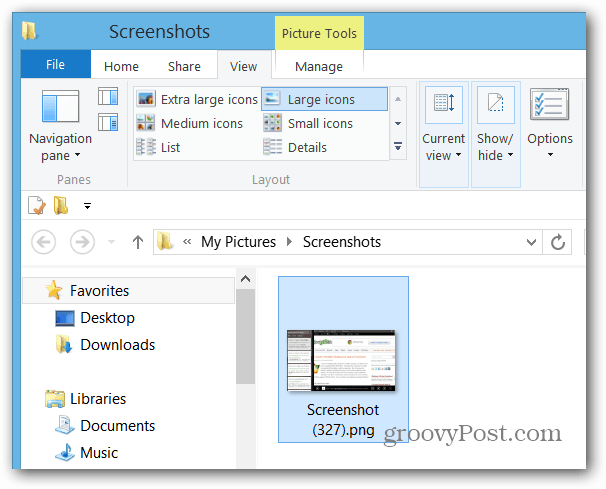
Χρησιμοποιήστε το εργαλείο αποκοπής
Το Snipping Tool ξεκίνησε ως PowerToy για XP και έκανε το ντεμπούτο του στο Vista, και παρέμεινε μέρος των Windows από τότε - συμπεριλαμβανομένης της RT.
Για να αποκτήσετε πρόσβαση στο εργαλείο αποκοπής στην επιφάνεια, από την οθόνη "Έναρξη" τύπος: αποκοπή εργαλείο και κάντε κλικ ή πιέστε το κάτω από τα αποτελέσματα αναζήτησης. Αν καταλήξετε να το χρησιμοποιήσετε πολύ, ίσως να θέλετε να το προσαρτήσετε στην οθόνη "Έναρξη" ή στην "Γραμμή εργασιών επιφάνειας εργασίας".
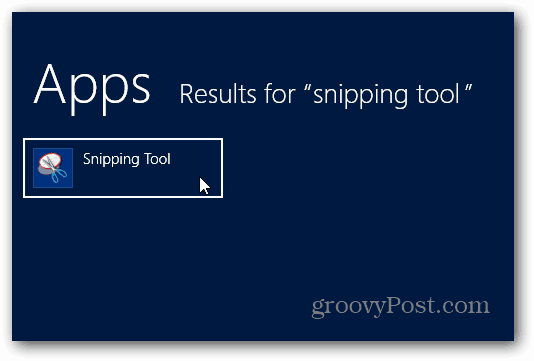
Το εργαλείο αποκοπής θα εμφανιστεί στην επιφάνεια εργασίας. Επιλέξτε Νέο και τον τύπο αποκοπής που θέλετε να χρησιμοποιήσετε. Θεωρώ ότι το "Free-Snip Snip" λειτουργεί καλύτερα όταν χρησιμοποιείτε γραφίδα. Οι άλλοι είναι υπέροχοι όταν χρησιμοποιείτε ποντίκι και πληκτρολόγιο.
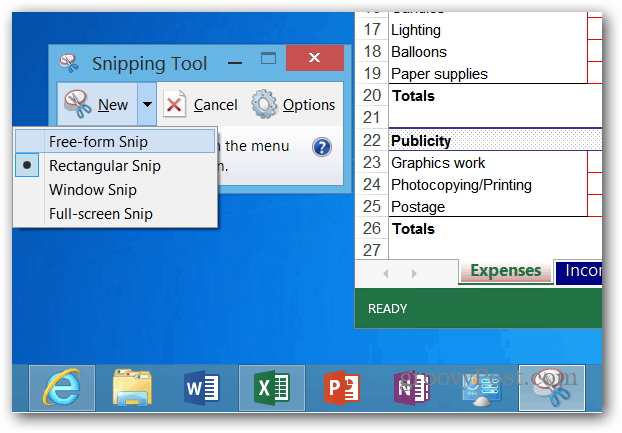
Επιλέξτε την περιοχή της οθόνης που θέλετε να τραβήξετε.
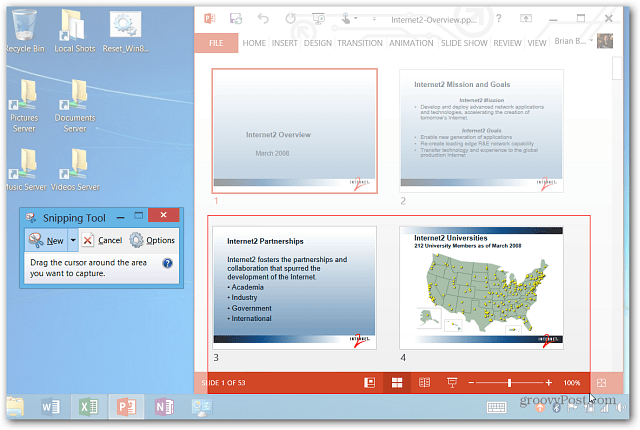
Στη συνέχεια, η επιλογή της οθόνης σας θα ανοίξει στον επεξεργαστή Εργαλείο αποκοπής, ώστε να μπορείτε να κάνετε μικρές προσαρμογές σε αυτό, αν θέλετε. Και πάλι, μου αρέσει να χρησιμοποιώ γραφίδα για να προσθέσω χειρόγραφες σημειώσεις.
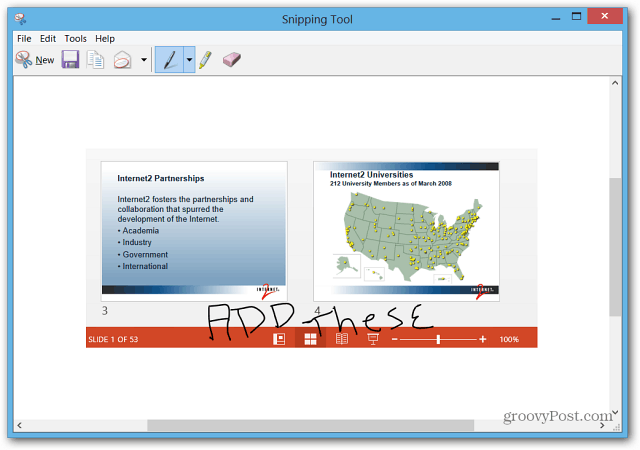
Ένα σοβαρό πρόβλημα είναι ότι δεν μπορείτε να στείλετε μήνυμα ηλεκτρονικού ταχυδρομείου απευθείας από το εργαλείο αποκοπής. Δεν θα αναγνωρίσει την εφαρμογή Mail. Με το Surface Pro δεν έχετε αυτόν τον περιορισμό.
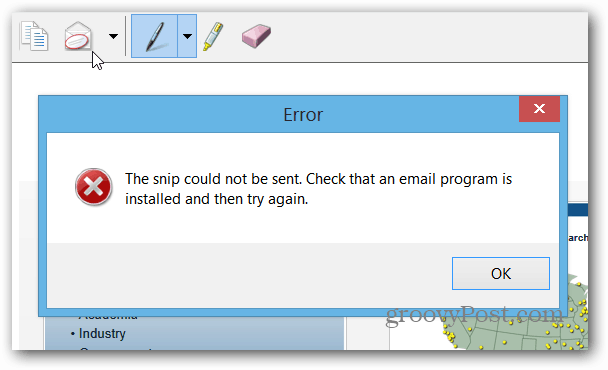
Θα χρειαστεί να αποθηκεύσετε το στιγμιότυπο οθόνης και στη συνέχεια να ανοίξετε την εφαρμογή "Αλληλογραφία" και να την στείλετε ως συνημμένο.
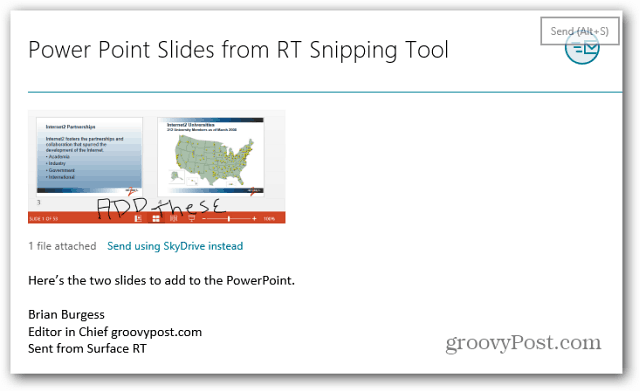
Επίσης, δεν μπορείτε να χρησιμοποιήσετε το εργαλείο αποκοπής για να τραβήξετε στιγμιότυπα της διεπαφής στυλ μετρό. Για αυτό, θα πρέπει να χρησιμοποιήσετε τη μέθοδο του φυσικού κουμπιού.










Αφήστε ένα σχόλιο